修改这个控件会自动更新这一页面
Logic Pro 使用手册
- 欢迎使用
- 触控栏快捷键
-
-
- 了解附带的乐器
- 词汇表

在 Logic Pro 中试听片段录音
为了创建和编辑伴奏,您首先需要试听片段文件夹中的片段录音。试听片段录音最简单的方法是打开片段文件夹。然后,您可以选择用于播放的单个片段。您也可以在关闭的片段文件夹中选取并试听片段。
打开片段文件夹并试听片段
在 Logic Pro 中,执行以下一项操作,以打开片段文件夹:
点按片段文件夹左上角的显示三角形。
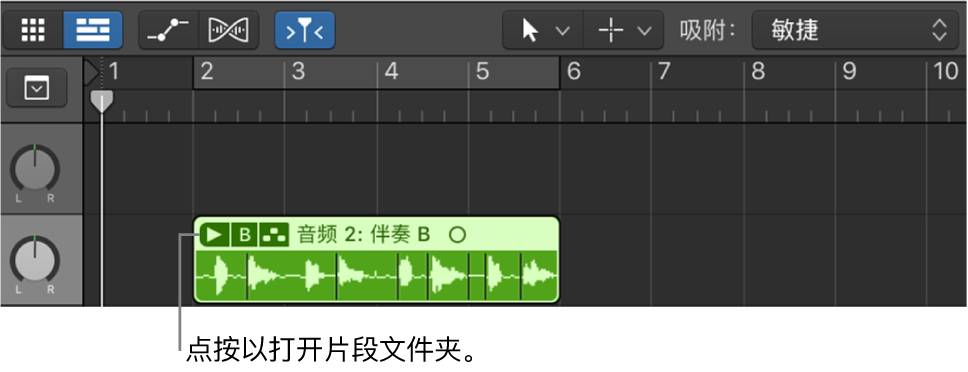
连按片段文件夹。
选择片段文件夹并按下 Option-F。
在播放期间,请执行以下一项操作:
如果片段文件夹处于“快速扫动伴奏”模式:点按相关片段。
如果片段文件夹没有处于“快速扫动伴奏”模式:按住 Option 键点按相关片段的标头区域。
打开多个片段文件夹
在 Logic Pro 中,选择多个片段文件夹。
按住 Option 键点按其中一个选择的片段文件夹左上角的显示三角形。
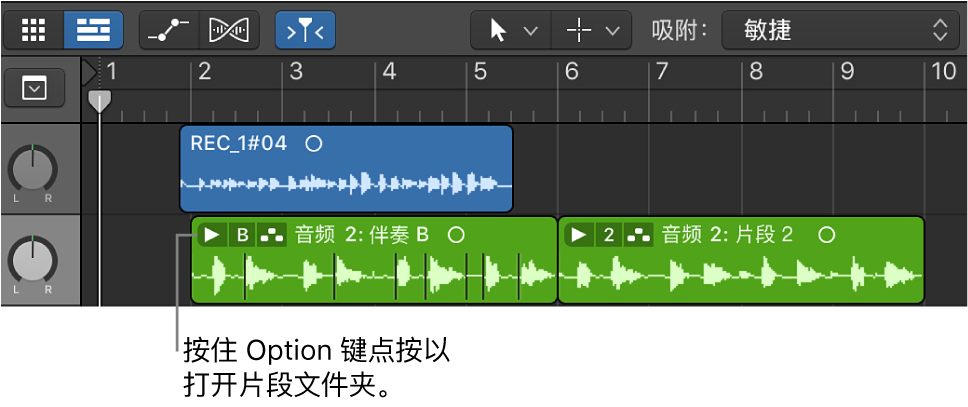
【注】如果选择了轨道中的所有片段,点按轨道上任意片段文件夹左上角的显示三角形将打开所有片段文件夹。
在关闭的片段文件夹中试听片段
在 Logic Pro 中,在播放期间,从“片段文件夹”弹出式菜单中选取片段。
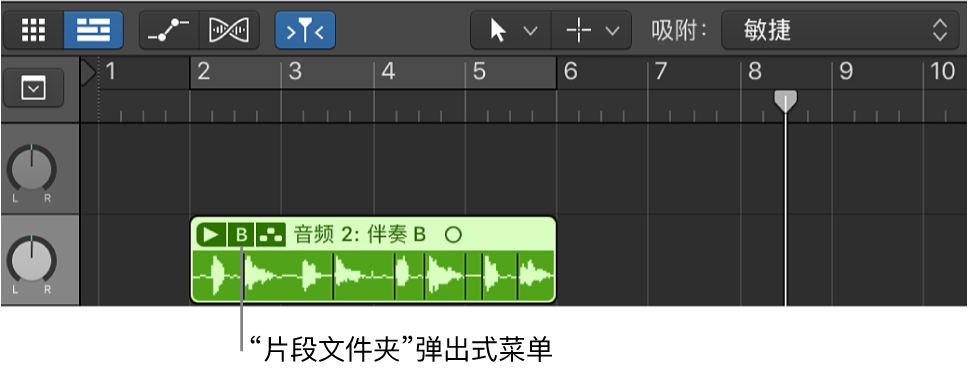
您也可以使用以下键盘命令在打开或关闭的片段文件夹中逐步浏览片段录音:
选择上一个片段或伴奏:在片段文件夹的弹出式菜单中列出的片段和伴奏中向后移动。
选择下一个片段或伴奏:在片段文件夹的弹出式菜单中列出的片段和伴奏中向前移动。
感谢您的反馈。